Raziščite pomembne bližnjice za pospešitev dela
- Uporaba terminala Windows z bližnjicami vam lahko olajša delo, vi pa boste učinkovitejši.
- V tem priročniku bomo razpravljali o nekaterih najbolj uporabnih bližnjicah za terminal Windows.
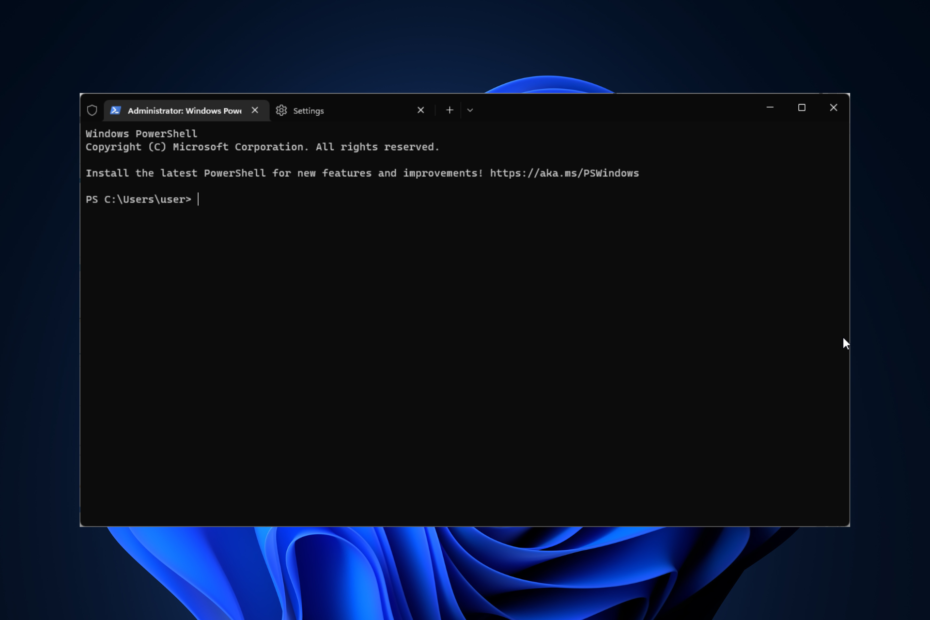
XNAMESTITE TAKO, DA KLIKNETE NA PRENOS DATOTEKE
- Prenesite Fortec in ga namestite na vašem računalniku.
- Zaženite postopek skeniranja orodja da poiščete poškodovane datoteke, ki so vir vaše težave.
- Desni klik na Začetek popravila tako da lahko orodje zažene algoritem za popravljanje.
- Fortect je prenesel 0 bralcev ta mesec.
Windows terminal
je odprtokodna terminalska aplikacija, ki vam omogoča uporabo orodij ukazne vrstice, vključno z ukaznim pozivom, PowerShell in drugimi. Ima veliko uporabnih funkcij in delo z njim postane lažje, če poznate nekaj bližnjic.Ta priročnik vsebuje seznam vseh bistvenih bližnjic Windows Terminal, ki jih morate poznati.
Katere so najbolj dragocene bližnjice za Windows Terminal?
1. Odpiranje terminala Windows
| BližnjicaKljuč | Dejanja |
| Windows + številka (indeks profila: 1-9) | Pokličite ga iz opravilne vrstice, če ste ga pripeli na opravilno vrstico |
| Wt + Vnesite | Vnesite to v naslovno vrstico File Explorerja, da odprete terminal Windows |
| Wt-d. + Vnesite | Če želite odpreti trenutni imenik na terminalu iz Raziskovalca datotek |
| Ctrl + Shift + n | Odprite novo terminalsko okno |
2. Premikanje med zavihki
| Tipka za bližnjico | Dejanja |
| Ctrl + Shift + T | Odprite nov privzeti zavihek |
| Ctrl + Shift + številka (indeks profila: 1-9) | Odprite nov zavihek s pritiskom na katero koli številko med 1 in 9 |
| Ctrl + Alt+ številka (1-9) | Preklop med zavihki (1–9) |
| Ctrl + Tab | Pojdite na zavihek Naprej |
| Ctrl + Shift + Tab | Pojdite na zavihek Prejšnji |
| Ctrl + Shift + D | Odprite nov primerek trenutnega zavihka |
| Ctrl + Shift + 9 | Preklopite na zadnji zavihek |
| Ctrl + Shift + W | Zaprite obstoječi zavihek |
3. Prilagodite videz terminala
| Tipka za bližnjico | Dejanja |
| Alt + Shift + - | Razdelitev stekel vodoravno |
| Alt + Shift + = | Razdelitev stekel navpično |
| Ctrl + = | Povečajte velikost pisave |
| Ctrl + - | Zmanjšaj velikost pisave |
| Ctrl + 0 | Ponastavi velikost pisave |
| Alt+ Shift + navzdol | Spremenite velikost podokna navzdol |
| Alt+ Shift + levo | Levo podokno za spreminjanje velikosti |
| Alt+ Shift + prav | Spremeni velikost podokna desno |
| Alt+ Shift + gor | Spremenite velikost podokna navzgor |
- Kako odpreti in namestiti datoteko .Cab v sistemu Windows 11
- Kako prenesti in namestiti Classic Paint za Windows
- 8 hitrih načinov za odpiranje terminala v sistemu Windows 11
4. Spremeni fokus
| Tipka za bližnjico | Dejanja |
| Alt + navzdol | Premakni fokus navzdol |
| Alt + levo | Premakni fokus v levo |
| Alt + prav | Premakni fokus desno |
| Alt + gor | Premakni fokus navzgor |
| Ctrl + Alt + levo | Premakni fokus na zadnje uporabljeno podokno |
5. Dostop do nastavitev in naprednih funkcij
| Tipka za bližnjico | Dejanja |
| Ctrl+ Alt+ , | Odprite datoteko s privzetimi nastavitvami (JSON) |
| Ctrl + , | Odprite nastavitve |
| Ctrl + Shift + , | Odpri datoteko z nastavitvami (JSON) |
| CTRL + Shift + p | Odprite ukazno paleto |
| Alt + Vesolje | Odpri sistemski meni |
6. Druge uporabne bližnjice in dejanja
| Tipka za bližnjico | Dejanja |
| Alt + F4 | Zapri okno |
| Ctrl + Shift + F | Najti |
| Alt + Shift + D | Podvojeno podokno |
| Ctrl + Shift + W | Zapri podokno |
| Ctrl + C | Kopiraj besedilo |
| Ctrl + V | Prilepi besedilo |
| Ctrl+ Shift + navzdol | Pomaknite navzdol |
| Ctrl+ Shift + PgDn | Pomaknite se za eno stran navzdol |
| Ctrl+ Shift + konec | Pomaknite se na dno zgodovine |
| Ctrl+ Shift + domov | Pomaknite se na vrh zgodovine |
| Ctrl+ Shift + gor | Pomaknite navzgor |
| Ctrl+ Shift + PgUp | Pomaknite se za eno stran navzgor |
| Ctrl+ Shift + A | Izberite celotno besedilo |
| Zmaga + ` | Pokaži/skrij okno Quake |
| Alt + Shift + - | Razdeljeno podokno, razdeljeno: navzdol |
| Alt + Shift + + | Razdeljeno podokno, razdeljeno: desno |
| F11 | Vklop/izklop celozaslonskega načina |
| Ctrl + Shift + M | Preklop načina označevanja |
| levo Alt + levo Shift + Prtscn | Vklopite/izklopite način zaslona visoke vidljivosti |
To je to! To je nekaj uporabnih Windows terminal bližnjice, ki jih lahko uporabite za izboljšanje produktivnosti.
Če želite izvedeti preproste načine za odprite terminal v sistemu Windows 11, predlagamo, da preberete ta vodnik.
Zato si jih zapišite in nam v spodnjem oddelku za komentarje sporočite, katere uporabljate največkrat.
Imate še vedno težave?
SPONZORIRANO
Če zgornji predlogi niso rešili vaše težave, se lahko vaš računalnik sooči s hujšimi težavami s sistemom Windows. Predlagamo, da izberete rešitev vse v enem, kot je Fortect za učinkovito odpravljanje težav. Po namestitvi samo kliknite Poglej in popravi in nato pritisnite Začetek popravila.

![Namestite Windows Terminal na Windows 10 [HITRO IN LAHKO]](/f/8efd61b9268eefe39fc2b23f183aadcf.jpg?width=300&height=460)
